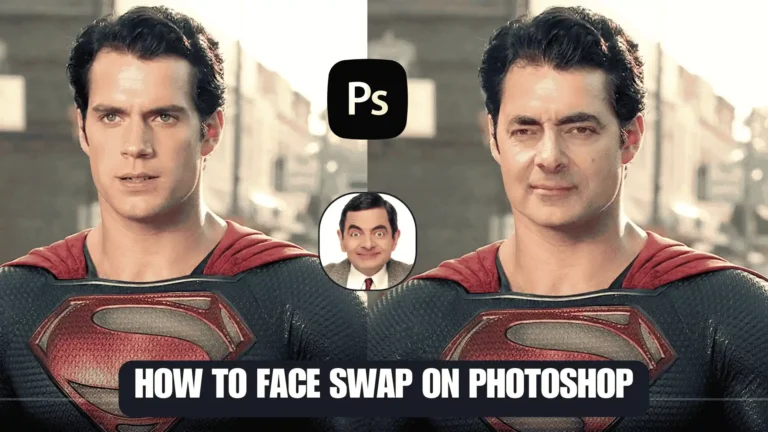Cómo intercambiar caras en CapCut – Guía fácil y divertida
Imagina crear memes hilarantes reemplazando la cara de una persona por la de otra y dominar el método de intercambio de caras con tu confiable aplicación CapCut ¡gratis! ¿No suena emocionante? Pues sí, sin duda es increíblemente emocionante, ya que la diversión y el entretenimiento que implica no tienen límites, y quien esté activo en redes sociales puede entenderlo perfectamente. Y para ayudarte perfectamente en tu camino hacia el intercambio de caras en CapCut, hemos preparado una guía detallada que lo hace todo fácil para ti. Así que, explora nuestra publicación y aprende todo sobre cómo intercambiar caras en CapCut con mucha facilidad.
Sobre el intercambio de caras con IA en CapCut
CapCut es la herramienta de edición de video más popular que también se ha convertido en un robusto centro de intercambio de caras con una gran variedad de funciones de edición y una impresionante gama de plantillas para intercambiar caras. Es una herramienta fácil de usar que promete un viaje asombroso en el intercambio de caras para sus usuarios y les permite crear imágenes divertidas cambiando la cara de una persona por otra sin ningún costo. Hay diversas estadísticas que hacen que valga la pena probar cómo intercambiar caras en CapCut y las siguientes características clave contribuyen a ello.
- Interfaz fácil de usar
- Diseño centrado en el usuario
- Controles inteligentes
- Navegación intuitiva
- Plantillas ilimitadas de Face Swap
- Proceso sin complicaciones
Cómo intercambiar caras en CapCut: Guía paso a paso
Hay un método simple y fácil para intercambiar caras en la aplicación CapCut, y para permitirte alcanzar la perfección, tenemos nuestra guía estratégicamente elaborada que seguramente te ayudará. Hay 10 pasos involucrados para cómo intercambiar caras en CapCut, que son los siguientes:
1. Descargar e instalar CapCut
El primer paso es descargar e instalar la aplicación CapCut desde una fuente segura. Si ya la tienes, puedes omitir este paso, pero en caso de que aún no la hayas descargado e instalado, ve directamente a hacerlo. Para esto, asegúrate de acceder a una fuente segura.
2. Iniciar y abrir la aplicación
Haz clic en la aplicación CapCut y ábrela en tu dispositivo. Una vez lanzada con éxito, explórala. Asegúrate de familiarizarte con cada función de la aplicación junto con su menú principal y continua con el proceso.
3. Ir a Plantillas
En la parte inferior de la pantalla, desde la página principal de CapCut, verás el ícono de «Plantillas». Haz clic en él y entra en la sección de plantillas de la aplicación donde verás plantillas ilimitadas.

4. Navegar hasta «Intercambio de Caras»
En la sección de plantillas, habrá una barra de búsqueda. Haz clic en esa barra y busca «Face Swap». Para ello, simplemente escribe face swap en la barra de búsqueda y haz clic. Luego entra en la sección de intercambio de caras.
5. Elegir plantilla
En la sección de intercambio de caras, habrá plantillas ilimitadas con una variedad de características para satisfacer tus necesidades. Selecciona cualquier plantilla de intercambio de caras deseada y úsala en tu creación.
6. Hacer clic en «Usar plantilla»
Una vez que hayas decidido la plantilla de intercambio de caras en la que quieres trabajar, el siguiente paso es seleccionarla. Para ello, haz clic en la opción deseada y úsala como base de tu proceso de transformación.
7. Seleccionar la foto que deseas intercambiar
Ahora se te pedirá que selecciones la foto deseada desde tu galería. Selecciona la foto y sigue con el proceso de intercambio de caras en el siguiente paso.
8. Intercambiar la cara
Una vez que hayas finalizado la plantilla, es hora de realizar el intercambio de caras. No requiere esfuerzos adicionales, solo un clic para realizar el cambio y listo. Así de fácil es cómo intercambiar caras en CapCut.
9. Ajustar y revisar
En este paso, puedes ajustar la cara intercambiada con los filtros y efectos deseados junto con otras herramientas de edición que quieras incorporar en el proyecto final. Una vez finalices, revisa tu proyecto antes del paso final.
10. Guardar o compartir
Después de revisar y dar el toque final a tu proyecto, es momento de guardarlo. Haz clic en «Guardar» para tener el archivo en tu galería. También puedes hacer clic en «Compartir» para publicarlo en redes sociales o enviarlo a tus amigos.
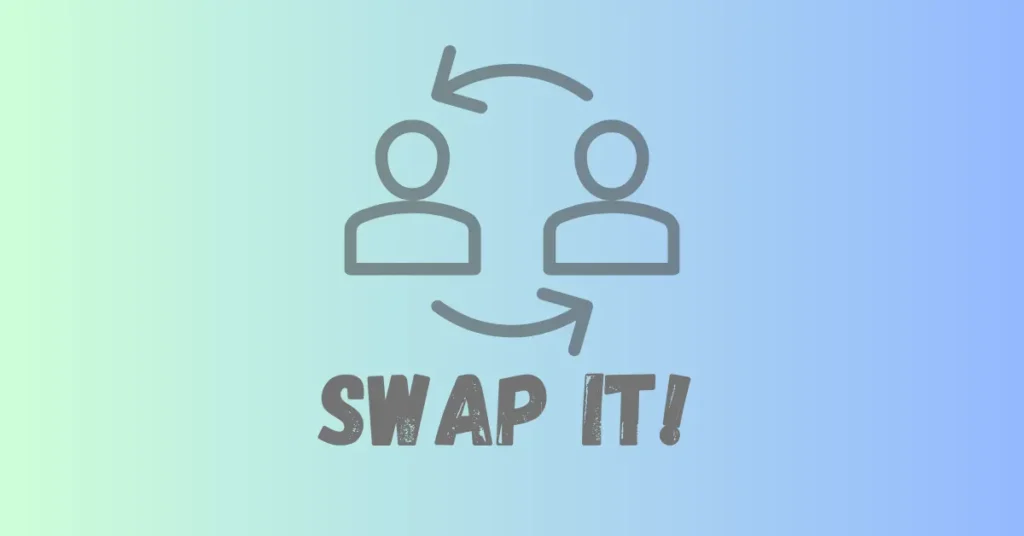
¿Por qué no funciona CapCut?
¿Estás enfrentando el error de que CapCut no funciona y no sabes por qué ni cómo solucionarlo? ¡No te preocupes! Te explicamos todo, desde las causas comunes hasta las soluciones para cómo intercambiar caras en CapCut.
- Incompatibilidad
- Versión desactualizada de CapCut
- Archivos dañados
- Caída del servidor
Incompatibilidad
La razón principal por la que puede aparecer el error «CapCut no funciona» es la incompatibilidad de la app con tu sistema. Esto se puede resolver asegurándose de que el dispositivo Android tenga versión 5.0 o superior, iOS 11.0, y Windows 10 de 64 bits.
Versión desactualizada de CapCut
Si usas una versión antigua de CapCut, puede causar el error. La solución es actualizar la app a la última versión desde Google Play Store o App Store.
Archivos dañados
La presencia de datos corruptos en tu dispositivo también puede hacer que CapCut deje de funcionar. Elimina los archivos dañados y limpia cualquier virus que afecte el rendimiento.
Caída del servidor
Otra causa común es la caída temporal de los servidores. En ese caso, espera un momento o cambia a otro servidor que esté funcionando correctamente.
Palabras finales
Para finalizar, para ayudar a los usuarios de CapCut a unirse a la tendencia del intercambio de caras, se ha creado una plantilla especialmente diseñada que es muy fácil de usar. Su diseño centrado en el usuario y facilidad de uso la hacen valiosa. Además, su rendimiento fluido mejora la experiencia. En cuanto a la pregunta sobre cómo intercambiar caras en CapCut, nuestra guía te ayudará en cada paso. Solo debes seguir las instrucciones anteriores y disfrutar del intercambio de caras con gran precisión.
preguntas frecuentes
¿Es seguro usar CapCut para intercambiar caras?
Sí, CapCut es una aplicación 100% segura que te permite intercambiar caras con alta precisión y garantía de seguridad.
¿Qué funciones de CapCut hacen que valga la pena para el intercambio de caras?
La gran variedad de plantillas, su interfaz amigable y sus controles intuitivos hacen de CapCut una app que vale la pena usar para intercambiar caras.
¿Cuáles son las causas del error de intercambio de caras en CapCut?
Pueden existir varias causas como archivos dañados, incompatibilidad del dispositivo con la app, o el uso de una versión desactualizada.